
เมื่อคุณ ของ Windows 11 เครื่องคอมพิวเตอร์ เป็นล็อคคุณจะเห็นหน้าจอล็อคกับนาฬิกาวันที่และภาพพื้นหลังพิเศษ นี่คือวิธีที่คุณสามารถเปลี่ยนภาพหน้าจอล็อกเอาเคล็ดลับและปรับแต่งองค์ประกอบอื่น ๆ บนหน้าจอ
ขั้นแรกให้คลิกขวาที่พื้นที่ว่างของเดสก์ทอปของคุณและเลือก“ส่วนบุคคล”. หรือคุณสามารถเปิดการตั้งค่ากับ Windows + i และคลิกที่“ส่วนบุคคล” ในแถบด้านข้าง

ในการตั้งค่า & gt; ส่วนบุคคลให้คลิกที่“ล็อคหน้าจอ”.
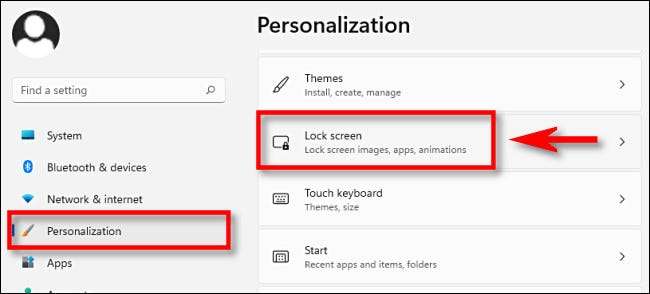
ในการล็อคการตั้งค่าหน้าจอคุณมีสามตัวเลือกหลัก: ส่วนบุคคลล็อคหน้าจอของคุณซึ่งช่วยให้คุณสามารถตั้งค่าภาพที่กำหนดเองหรือสไลด์โชว์เป็นพื้นหลังหน้าจอล็อกล็อคสถานะหน้าจอซึ่งแสดงเครื่องมือสถานะบนหน้าจอล็อคและตัวเลือกที่พิการ ภาพหน้าจอล็อกบนหน้าจอลงชื่อเข้า
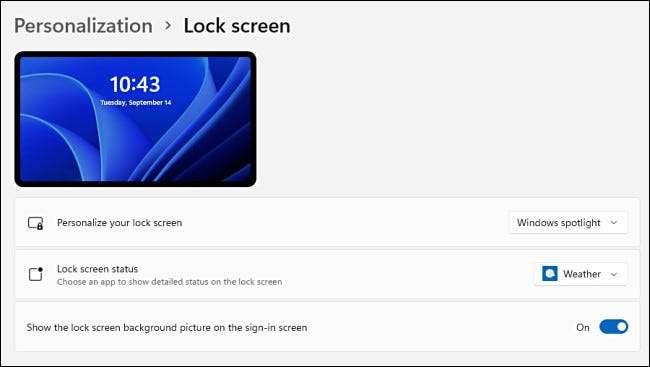
ในการเปลี่ยนภาพพื้นหลังล็อคหน้าจอของคุณให้คลิกที่กล่องแบบหล่นลงข้าง“ปรับล็อคหน้าจอของคุณ” และเลือก“รูปภาพ” หรือ“สไลด์โชว์.” (ตัวเลือกเริ่มต้นคือ“ Windows Spotlight ” ซึ่งจะดึงภาพให้โดยไมโครซอฟท์จากอินเทอร์เน็ต.)
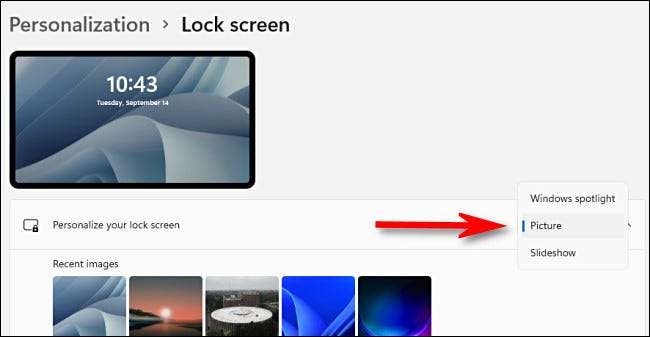
หากคุณเลือก“สไลด์โชว์” คุณสามารถเรียกดูโฟลเดอร์ที่เต็มรูปแบบของภาพที่คุณต้องการใช้ Windows จะหมุนระหว่างพวกเขาโดยอัตโนมัติเมื่อเวลาผ่านไป หากคุณเลือก“รูปภาพ” คุณสามารถเลือกภาพล่าสุดจากรายการภาพย่อหรือคลิก“เรียกดูภาพถ่าย” และเลือกภาพที่กำหนดเองด้วยตัวคุณเอง
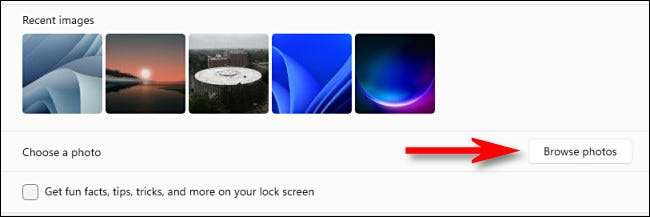
หากคุณไม่ต้องการที่จะดูเคล็ดลับและงบน่ารักจากไมโครซอฟท์บนหน้าจอล็อคของคุณคุณสามารถปิดการใช้งานว่าด้วยการยกเลิกการเลือกช่องข้าง“รับข้อเท็จจริงสนุก, เคล็ดลับ, เทคนิคและอื่น ๆ บนหน้าจอล็อคของคุณ.” นี้จะลบคำและเคล็ดลับจากหน้าจอล็อคของคุณอย่างสมบูรณ์
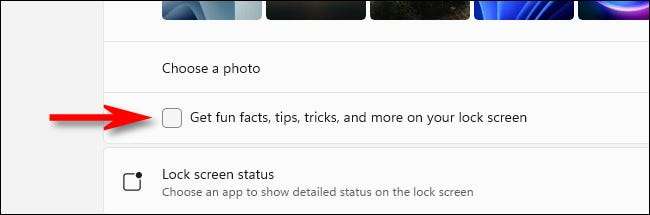
ด้านล่างที่คุณสามารถเลือก app ที่จะแสดงสถานะรายละเอียดบนหน้าจอล็อคเช่นจำนวนอีเมลที่ยังไม่ได้อ่านที่คุณมีหรือสภาพอากาศในปัจจุบัน คลิกรายการแบบหล่นลงและทำให้การเลือก
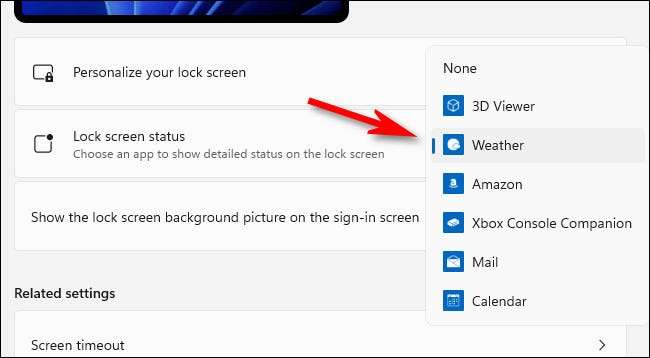
และสุดท้ายถ้าคุณไม่ต้องการที่จะเห็นการล็อกหน้าจอภาพพื้นหลังของคุณบน Windows 11 หน้าจอลงชื่อเข้า (ที่คุณป้อนรหัสผ่าน, PIN หรืออื่น ๆ ), สวิทช์ของคุณ“แสดงภาพพื้นหลังหน้าจอล็อคลงชื่อเข้าใช้ หน้าจอ” เพื่อ ‘ปิด’.
(การรักษานี้“ใน” เป็นอย่างดีดีเกินไปขึ้นอยู่กับความชอบส่วนบุคคลของคุณ.)
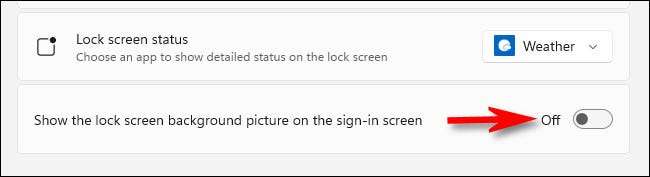
หลังจากนั้นใกล้การตั้งค่าและคุณพร้อมที่จะไป คุณสามารถทดสอบการล็อคหน้าจอโดยการกดของ Windows + L บนแป้นพิมพ์หรือโดยการคลิกที่ชื่อบัญชีของคุณในการเริ่มต้นและเลือก“ล็อค”. มีความสุข!
ที่เกี่ยวข้อง: วิธีการล็อคหน้าจอ Spotlight บันทึกของ Windows 10 ภาพไปยังฮาร์ดไดรฟ์ของคุณ







